Kako dodati in upravljati nove uporabnike v sistemu Windows 8
Microsoft Metro Ui Windows 8 / / March 18, 2020
Nazadnje posodobljeno dne

Če mora računalnik z operacijskim sistemom Windows 8 v vaši hiši imeti še en uporabniški račun, morate nastaviti novega uporabnika. Že veste, kako dodati uporabnika v Windows 7 in tukaj je opisano, kako to storiti v sistemu Windows 8.
Če mora računalnik z operacijskim sistemom Windows 8 v vaši hiši imeti še en uporabniški račun, morate nastaviti novega uporabnika. Že veste, kako to storiti dodajte uporabnika v sistemu Windows 7 in tukaj je opisano, kako to storiti v sistemu Windows 8.
Za dodajanje novega uporabnika boste morali imeti skrbniške pravice. Vsak nov uporabnik, ki ga dodate, bo imel vrsto uporabniškega računa Standard.
Dodaj uporabnika prek uporabniškega vmesnika Metro
V vmesniku podzemne železnice (moderni) podrsajte miško v spodnjem desnem kotu zaslona in v vrstici Čari kliknite Nastavitve. Ali uporabite bližnjico na tipkovnici Windows Key + C da ga prikaže.
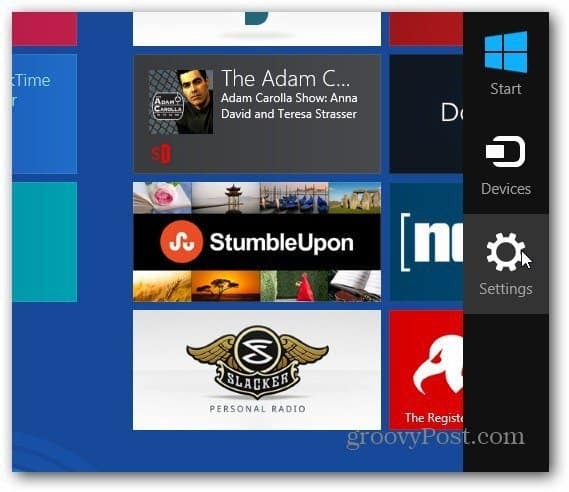
Nato kliknite Spremenite nastavitve računalnika.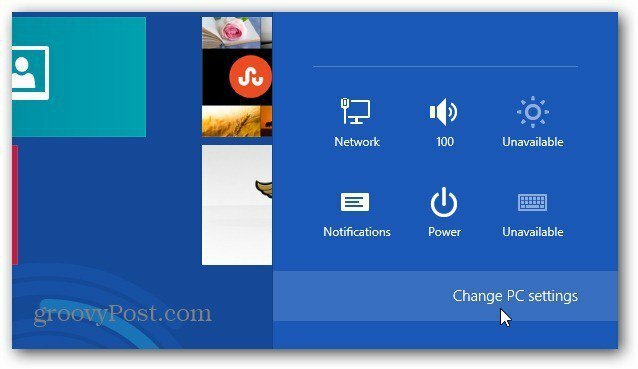
Pojavi se nova nadzorna plošča Windows 8. Izberite Uporabniki v nastavitvah računalnika na levi strani in kliknite
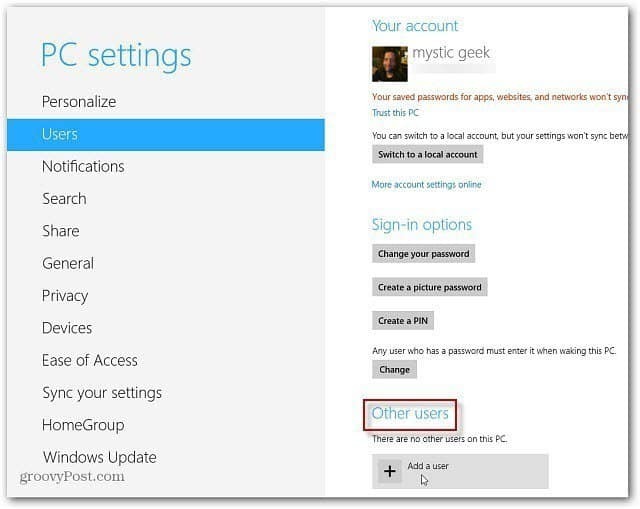
Vnesite e-poštni naslov novega računa Microsofta. Če pa želite postati lokalni uporabnik, kliknite Prijava Brez Microsoftovega računa. Kliknite Naprej.
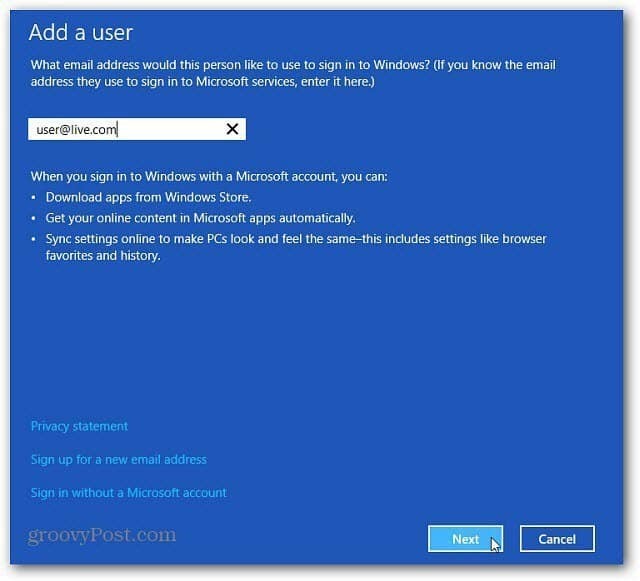
Prikaže se e-poštno sporočilo novega uporabniškega računa za Windows, če ga nastavite za enega od svojih otrok, boste morda želeli omogočiti funkcijo družinske varnosti.
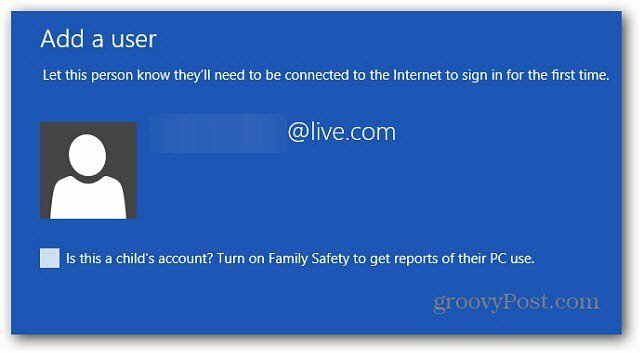
Nazaj pod Uporabniški računi v uporabniškem vmesniku Metro bo novi uporabnik prikazan pod Drugimi uporabniki.
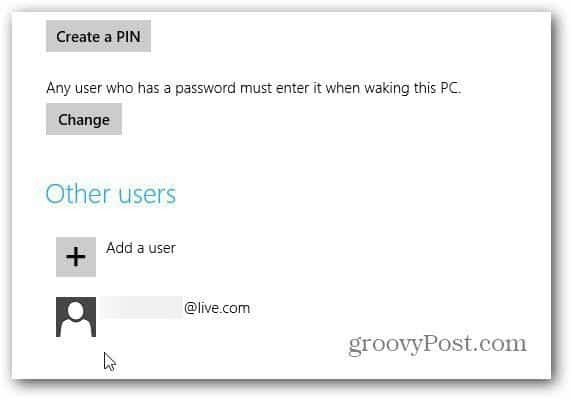
Ko se novi uporabnik prijavi, mora klikniti puščico za preklop uporabnika.
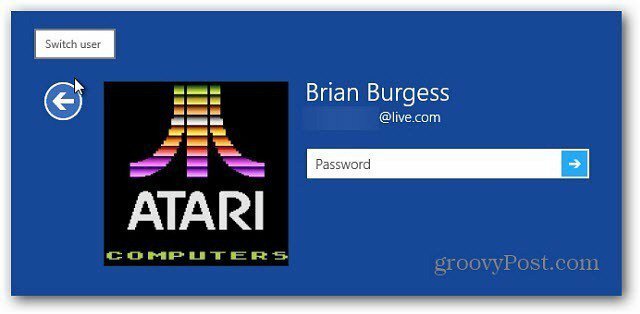
Nato morajo samo klikniti ikono svojega računa, da se prijavijo.

Upravljajte uporabniške račune s namizja
Do uporabniških računov lahko dostopate tudi z namizja. Prinesi gor Uporabniški meni Windows 8 Power in izberite Nadzorna plošča.
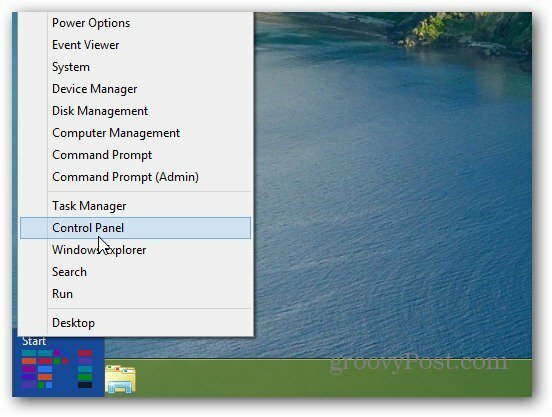
Ko se odpre nadzorna plošča, spremenite pogled na Velike ikone, pomaknite se navzdol in izberite Uporabniški računi.
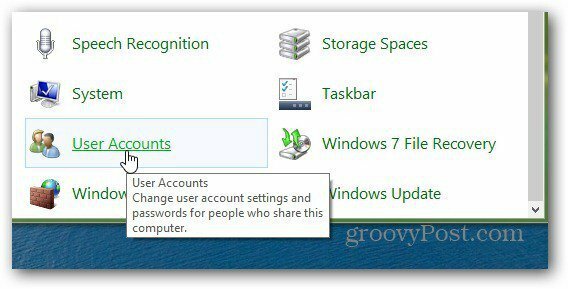
Na naslednjem zaslonu kliknite Upravljanje drugega računa.
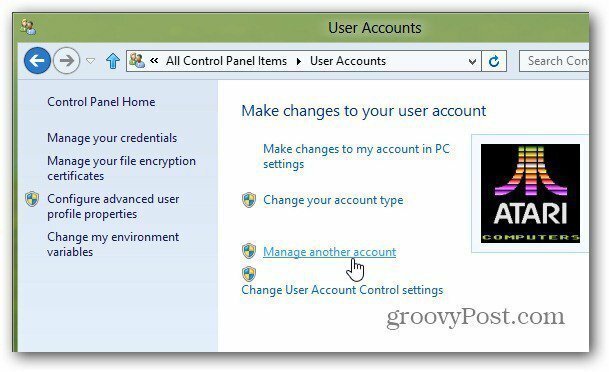
Zdaj izberite uporabniški račun, v katerega želite spremeniti. Ali pa kliknite Dodajte novega uporabnika v nastavitvah računalnika.
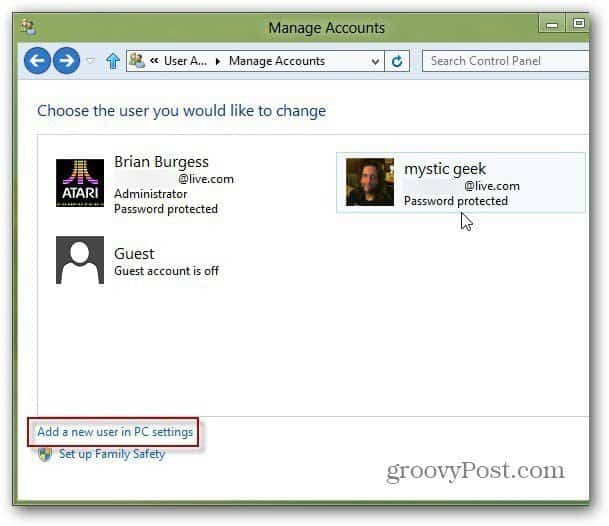
S klikom Dodaj uporabnika v nastavitvah računalnika vas bo vrnil nazaj v vmesnik Metro, kjer lahko sledite prejšnjim korakom.
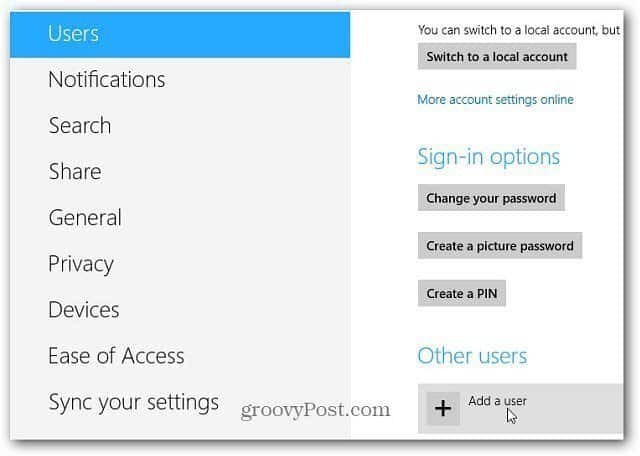
Če za spremembo kliknete račun, boste še vedno na namizju, kjer lahko prilagodite nekatere uporabniške nastavitve.
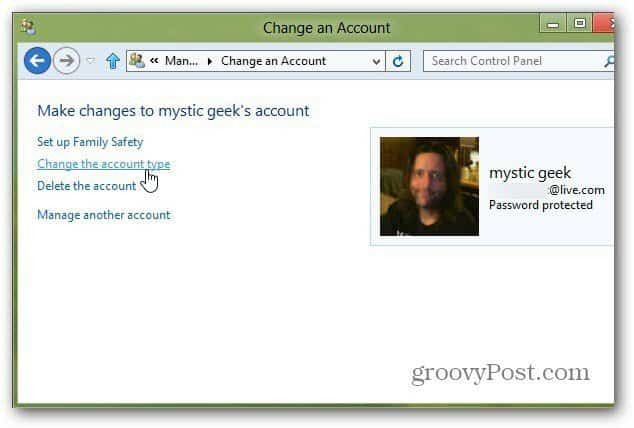
Ko ustvarite uporabnika, bo morda želel spremeniti svojega Slika profila sistema Windows 8.
